5 strumenti per cambiare colore allo sfondo di un’immagine
- Apowersoft Background Eraser (Windows)
- Pixelmator (Mac)
- FotoFlexer (Online)
- FaceTune2 (iOS)
- Automatic Background Changer (Android)
| Caratteristiche | Apowersoft Background Eraser | Pixelmator | FotoFlexer | FaceTune2 | Automatic Background Changer |
|---|---|---|---|---|---|
| Gratuita(feminine) | Tre prove gratuite | ||||
| Interfaccia user-friendly | |||||
| Rimozione automatica dello sfondo | |||||
| Offri colori di sfondo incorporati | |||||
| Fornisce uno strumento di rimozione e conservazione |
Apowersoft Background Eraser
Il primo metodo per cambiare sfondo a una foto è Apowersoft Background Eraser. È un programma per computer fissi che puoi usare per cambiare lo sfondo della tua foto trasformandolo in tinta unita. Ha un sacco di meravigliosi colori che si possono usare su qualsiasi foto una volta caricata la tua foto o dopo averla elaborata nel programma.
Per di più, questo programma è intuitivo e semplice da usare, e decisamente adatto a principianti che non sono molto esperti di modifica foto. Renderà il tuo sfondo automaticamente trasparente e poi tu potrai scegliere un colore o uno sfondo per la tua foto. Segui i passaggi forniti di seguito per usarlo per cambiare sfondo dalla foto.
- Scaricalo e segui le istruzioni per installarlo sul tuo computer.
- Una volta terminato, apri il programma quindi tocca il riconoscimento per caricare una foto che desideri modificare.
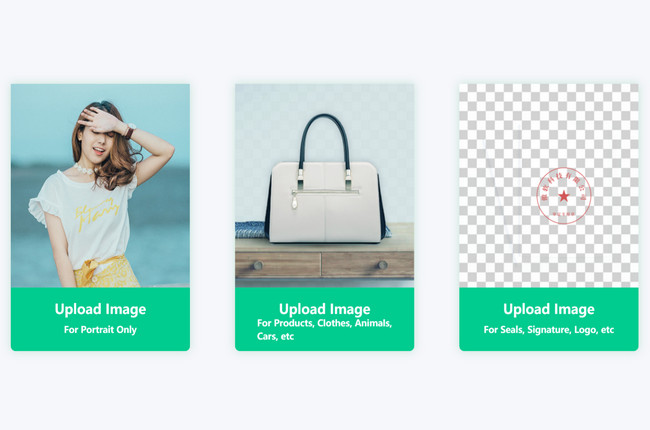
- Successivamente, lo sfondo della foto verrà rimosso automaticamente e fai clic sulla scheda “Cambia sfondo”.

- Quindi scegli un colore che ti piace.
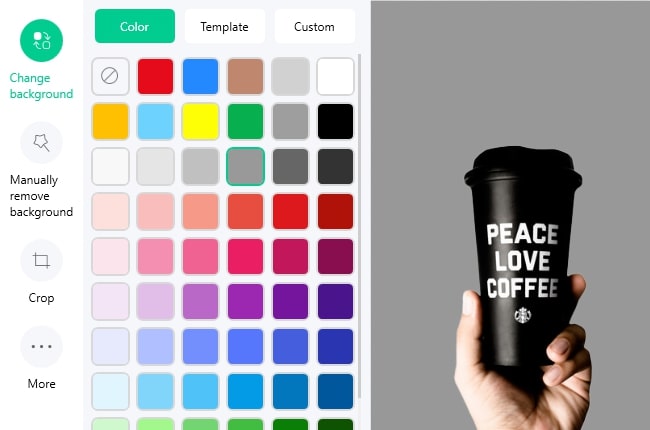
- Infine clicca l’icona “Salva” per salvarlo subito sul tuo computer.
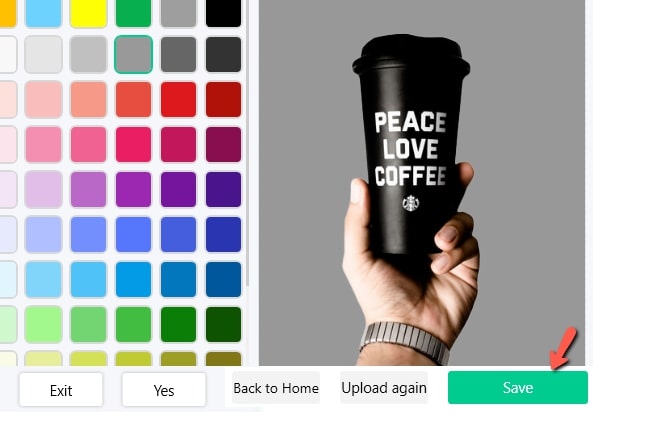
Pixelmator
Un editor di immagini intuitivo e facile che ti permette di cambiare colore di sfondo a una foto è molto importante quando si tratta di modifica d’immagine. Un esempio perfetto per utenti Mac è Pixelmator, grazie alla bellezza che offre alle tue creazioni. Con l’aiuto dei suoi strumenti essenziali, inclusi pennelli, bacchetta magica, oggetti, testo, gradienti e filtri, puoi creare foto eccezionali e puoi cambiare con facilità il colore dello sfondo della tua immagine. È senza dubbio un editor d’immagine che fornisce un’interfaccia strepitosa. Pixelmator ti offre quasi tutti gli effetti di cui hai bisogno.
- Installa il programma sul tuo computer, poi carica una foto che vuoi modificare.
- Una volta importata la tua foto nel programma, puoi usare lo strumento “Bacchetta magica”.
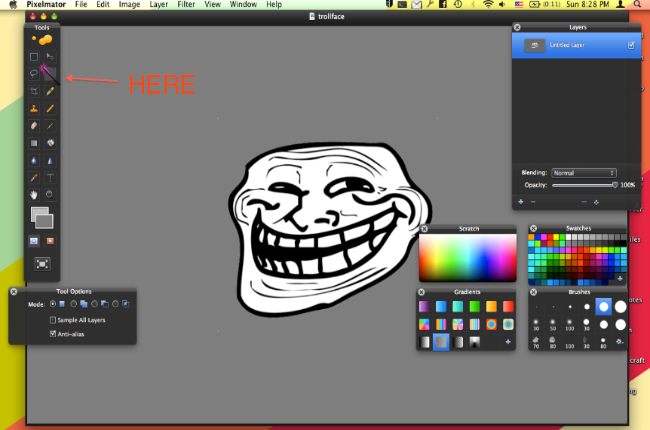
- Dopodiché, clicca e tieni premuto lo strumento dove c’è lo sfondo e sposta il cursore per aumentare/diminuire la tolleranza. Assicurati che la tolleranza sia corretta e copra l’intero sfondo, senza influenzare l’immagine.
- Quando lo sfondo/area che vuoi è selezionato, scegli lo strumento “Secchio pennello”. Poi seleziona il colore che vuoi tra i campioni.
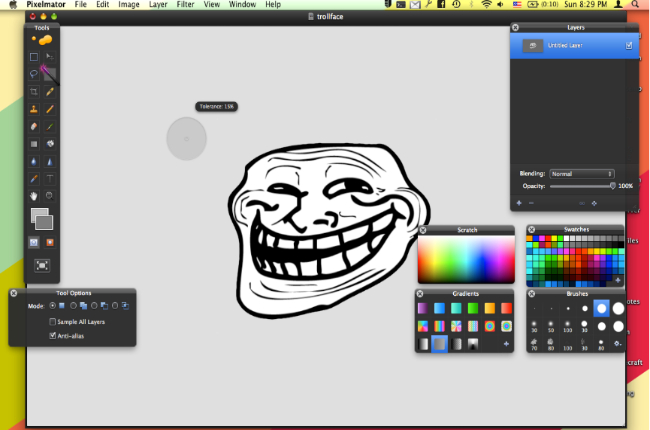
FotoFlexer
Anche avere un editor di foto per cambiare colore allo sfondo di una foto online è essenziale e ti fa risparmiare tempo. FotoFlexer è un ottimo esempio. La sua funzione principale è di assisterti con la correzione di base del colore. Questa soluzione è un’altra opzione perfettamente adatta ai principianti. Più veloce è la tua connessione Internet e poi facilmente funziona FotoFlexer.
Per di più, l’interfaccia è molto intuitiva, il che significa che non richiede nessuna conoscenza nella modifica di foto. E poi devi essere vigile quando usi le funzioni per ottenere un effetto strabiliante per la tua immagine. Per cambiare il colore dello sfondo della tua immagine, fai riferimento ai passaggi riportati di seguito.
- Visita la pagina ufficiale per iniziare la modifica.
- Clicca “Apri foto” per importare l’immagine che devi modificare.
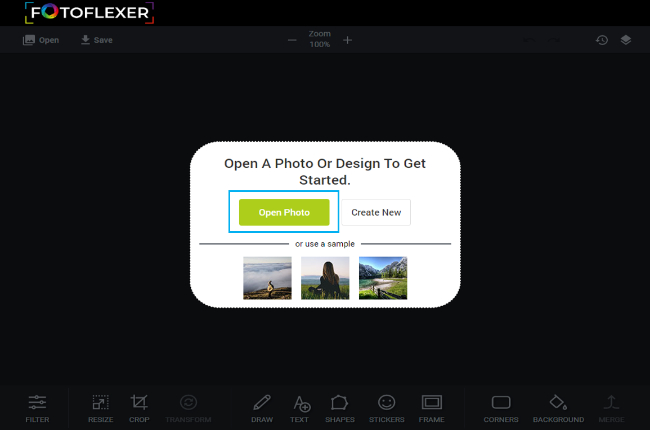
- Dopodiché, dalla parte bassa dell’interfaccia, clicca la funzione “Disegna” per evidenziare lo sfondo della tua immagine, poi scegli il colore che preferisci.
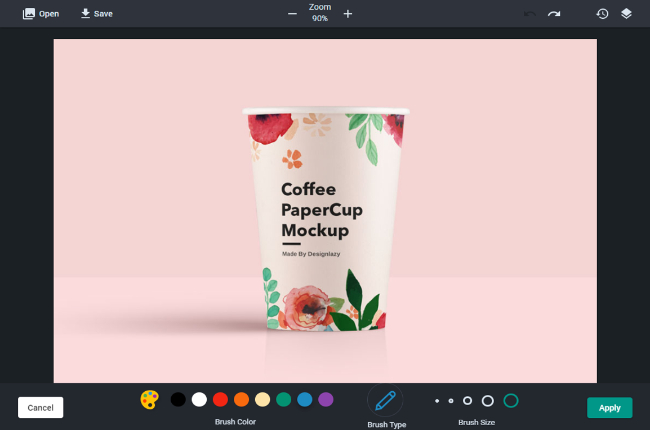
- Se sei davvero bravo con il risultato, clicca il pulsante “Applica”.
- Infine, clicca la linguetta “Salva” per salvare la tua foto modificata.
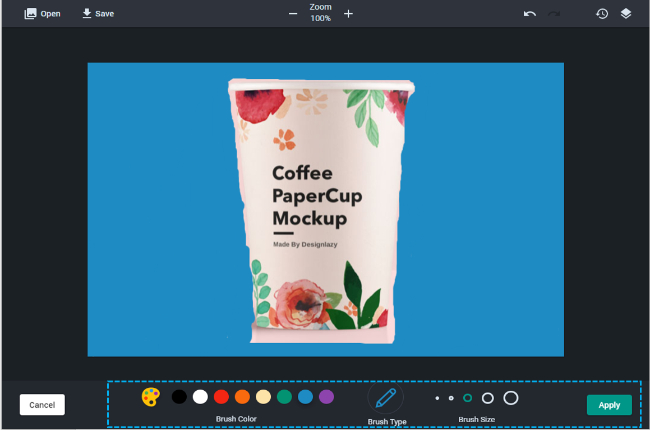
FaceTune2
Una app mobile è la migliore opzione se ti servono strumenti maneggevoli. FaceTune è una popolare applicazione mobile che ti permette di cambiare colore di sfondo all’immagine senza intoppi. È una grande soluzione sviluppata per iOS per modificare una foto, cambiare il suo sfondo e applicare nuovi strepitosi effetti, come anche filtri. Ti permette di ritoccare le foto, aggiungere un tocco realmente artistico alle tue immagini. Senza dubbio, milioni di persone hanno dato alti punteggi e ottime recensioni a questa app. Ma l’unico aspetto negativo è che non puoi salvare la foto modificata quando usi la funzione sfondo, perché ti richiede prima il pagamento. Se vuoi imparare come sostituire lo sfondo con un colore in tinta unita, prenditi il tempo di leggere i passaggi sottostanti.
- Vai sull’ App Store e installa la app.
- Apri la app e clicca l’icona “Galleria” per importare la foto che hai bisogno di modificare.
- Per iniziare, clicca l’icona “Dipingi” e l’opzione “Fondale”, poi scegli il colore che desideri per il tuo sfondo.
- Una volta fatto, nell’angolo in alto a destra dell’interfaccia, clicca l’icona “Salva” per salvare l’immagine nella tua galleria.

Automatic Background Changer
Automatic Background Changer è l’ultima soluzione che ti permette di cambiare colore allo sfondo di una foto. Gli utenti Android possono facilmente approfittare delle funzioni che offre per creare una foto meravigliosa. In pochi passaggi, puoi perfettamente completare quello che ti serve per la tua foto. Basta fare riferimento ai passaggi sottostanti.
- Installa la app dal tuo Google Play Store.
- Carica una foto a cui vuoi cambiare il colore dello sfondo.
- Da qui verrà automaticamente rimosso lo sfondo.
- Poi clicca l’icona “Galleria” per scegliere il colore dello fondo per la tua foto.
- Poi clicca il pulsante “Salva” per salvare la foto all’istante.

Conclusione
Ecco qui degli strumenti efficaci che ti aiuteranno a cambiare il colore dello sfondo di un’immagine. Sono tutti assolutamente gratuiti e utili. Inoltre, se non lo hai notato, Apowersoft Background Eraser è l’unico metodo che offre strumenti semplici e ha un sacco di colori in tinta unita.


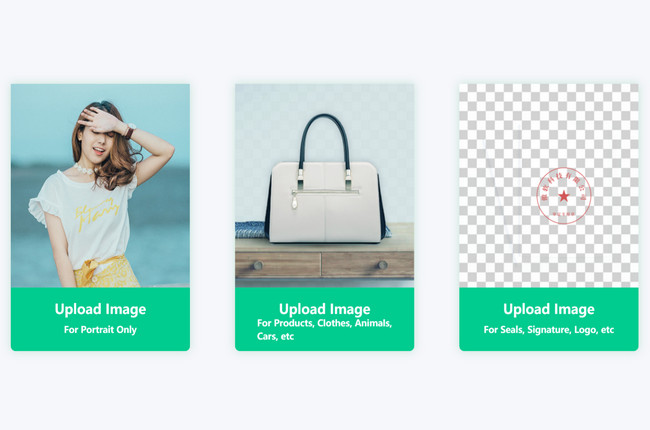

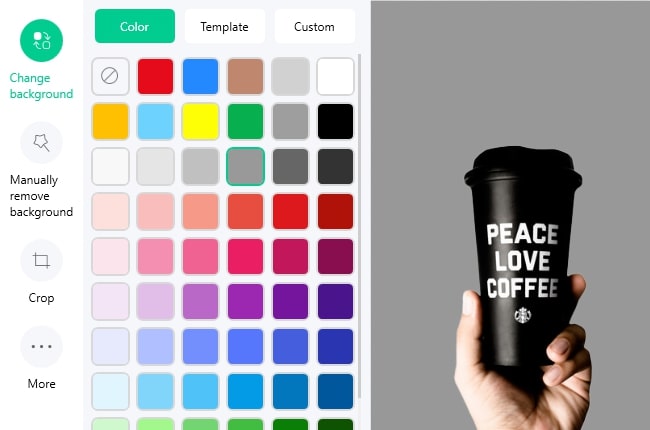
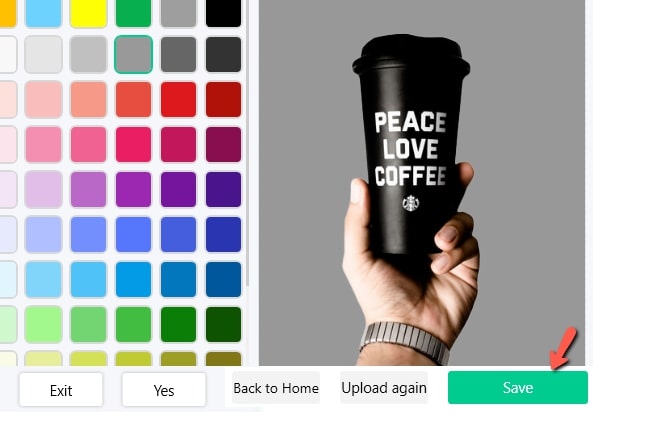
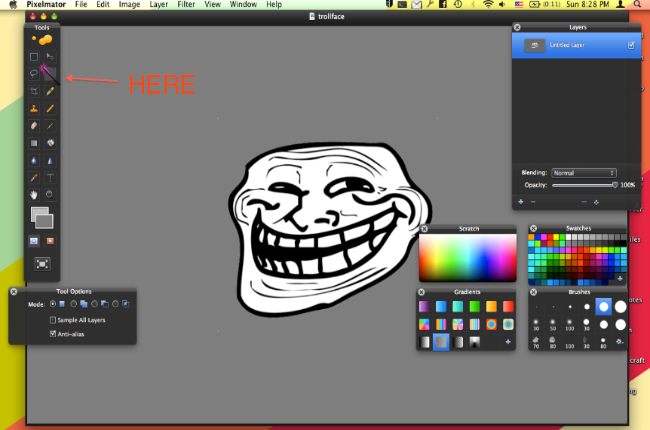
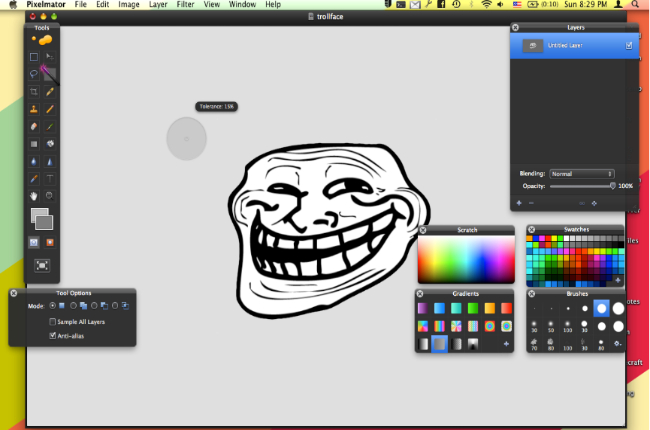
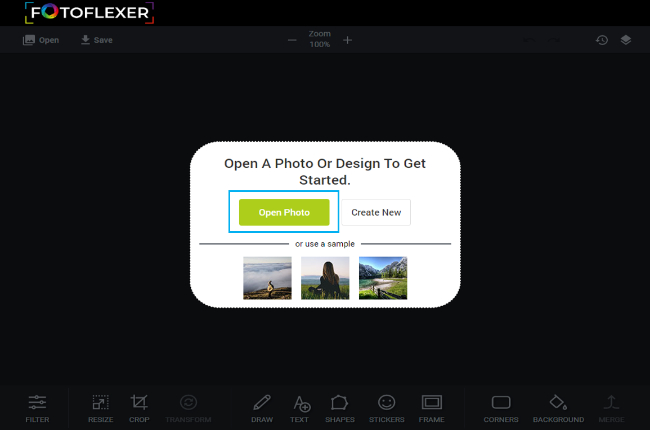
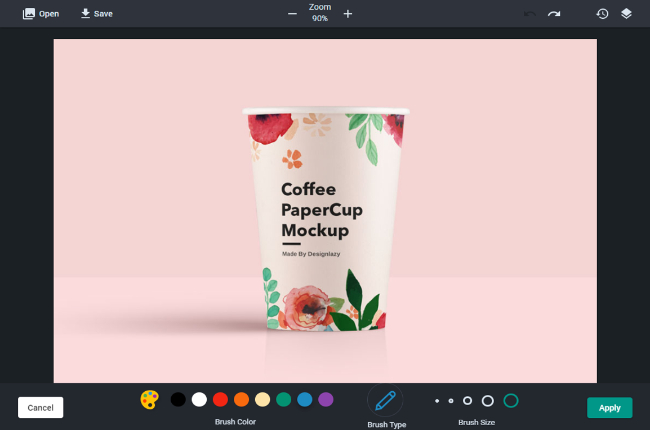
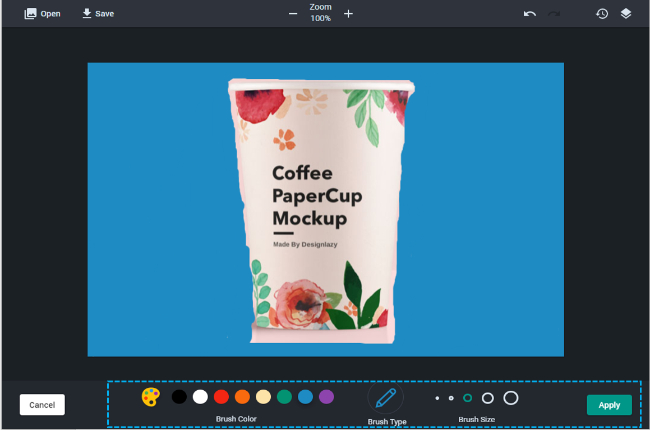
Lascia un commento